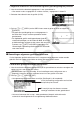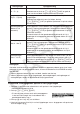Software Gebruiksaanwijzing
Table Of Contents
- Inhoud
- Eerste kennismaking — Lees dit eerst!
- Hoofdstuk 1 Basisbewerking
- Hoofdstuk 2 Manuele berekeningen
- 1. Basisberekeningen
- 2. Speciale functies
- 3. De hoekeenheid en weergave van getallen instellen
- 4. Berekeningen met wetenschappelijke functies
- 5. Numerieke berekeningen
- 6. Rekenen met complexe getallen
- 7. Berekeningen met gehele getallen in het twee-, acht-, tien- en zestientallige talstelsel
- 8. Matrixrekenen
- 9. Vectorberekeningen
- 10. Metrieke omzetting
- Hoofdstuk 3 Lijsten
- Hoofdstuk 4 Oplossen van vergelijkingen
- Hoofdstuk 5 Grafieken
- 1. Voorbeeldgrafieken
- 2. Controleren wat op een grafisch scherm wordt weergegeven
- 3. Een grafiek tekenen
- 4. Een grafiek in het afbeeldingsgeheugen opslaan
- 5. Twee grafieken op hetzelfde scherm tekenen
- 6. Handmatig tekenen
- 7. Tabellen gebruiken
- 8. Dynamisch tekenen
- 9. Een grafiek tekenen van een rijvoorschrift
- 10. Grafieken van kegelsneden tekenen
- 11. De weergave van een grafiek wijzigen
- 12. Functieanalyse
- Hoofdstuk 6 Statistische berekeningen en grafieken
- 1. Voor u met statistische berekeningen begint
- 2. Grafieken en berekeningen in verband met statistische waarnemingen met één variabele
- 3. Grafieken en berekeningen in verband met statistische waarnemingen met twee variabelen
- 4. Uitvoeren van statistische berekeningen
- 5. Testen
- 6. Betrouwbaarheidsinterval
- 7. Kansverdelingsfuncties
- 8. Invoer- en uitvoertermen van testen, betrouwbaarheidsinterval, en kansverdelingsfuncties
- 9. Statistische formule
- Hoofdstuk 7 Financiële berekeningen (TVM)
- 1. Voor u met financiële berekeningen begint
- 2. Enkelvoudige interest
- 3. Samengestelde interest
- 4. Evaluatie van een investering (Cash Flow)
- 5. Afschrijving
- 6. Omzetting van nominale rentevoet naar reële rentevoet
- 7. Berekening van kosten, verkoopprijs en winstmarge
- 8. Dag- en datumberekeningen
- 9. Devaluatie
- 10. Obligatieberekeningen
- 11. Financiële berekeningen met gebruik van functies
- Hoofdstuk 8 Programmeren
- Hoofdstuk 9 Spreadsheet
- Hoofdstuk 10 eActivity
- Hoofdstuk 11 Geheugenbeheerder
- Hoofdstuk 12 Systeembeheerder
- Hoofdstuk 13 Uitwisselen van gegevens
- Hoofdstuk 14 SD-kaarten en SDHC-kaarten gebruiken (alleen GRAPH95)
- Bijlage
- E-CON2 Application (English) (GRAPH35+ E)
- 1 E-CON2 Overview
- 2 Using the Setup Wizard
- 3 Using Advanced Setup
- 4 Using a Custom Probe
- 5 Using the MULTIMETER Mode
- 6 Using Setup Memory
- 7 Using Program Converter
- 8 Starting a Sampling Operation
- 9 Using Sample Data Memory
- 10 Using the Graph Analysis Tools to Graph Data
- 11 Graph Analysis Tool Graph Screen Operations
- 12 Calling E-CON2 Functions from an eActivity
- E-CON3 Application (English) (GRAPH95, GRAPH75+ E, GRAPH75+, GRAPH75)
- 1 E-CON3 Overview
- 2 Using the Setup Wizard
- 3 Using Advanced Setup
- 4 Using a Custom Probe
- 5 Using the MULTIMETER Mode
- 6 Using Setup Memory
- 7 Using Program Converter
- 8 Starting a Sampling Operation
- 9 Using Sample Data Memory
- 10 Using the Graph Analysis Tools to Graph Data
- 11 Graph Analysis Tool Graph Screen Operations
- 12 Calling E-CON3 Functions from an eActivity
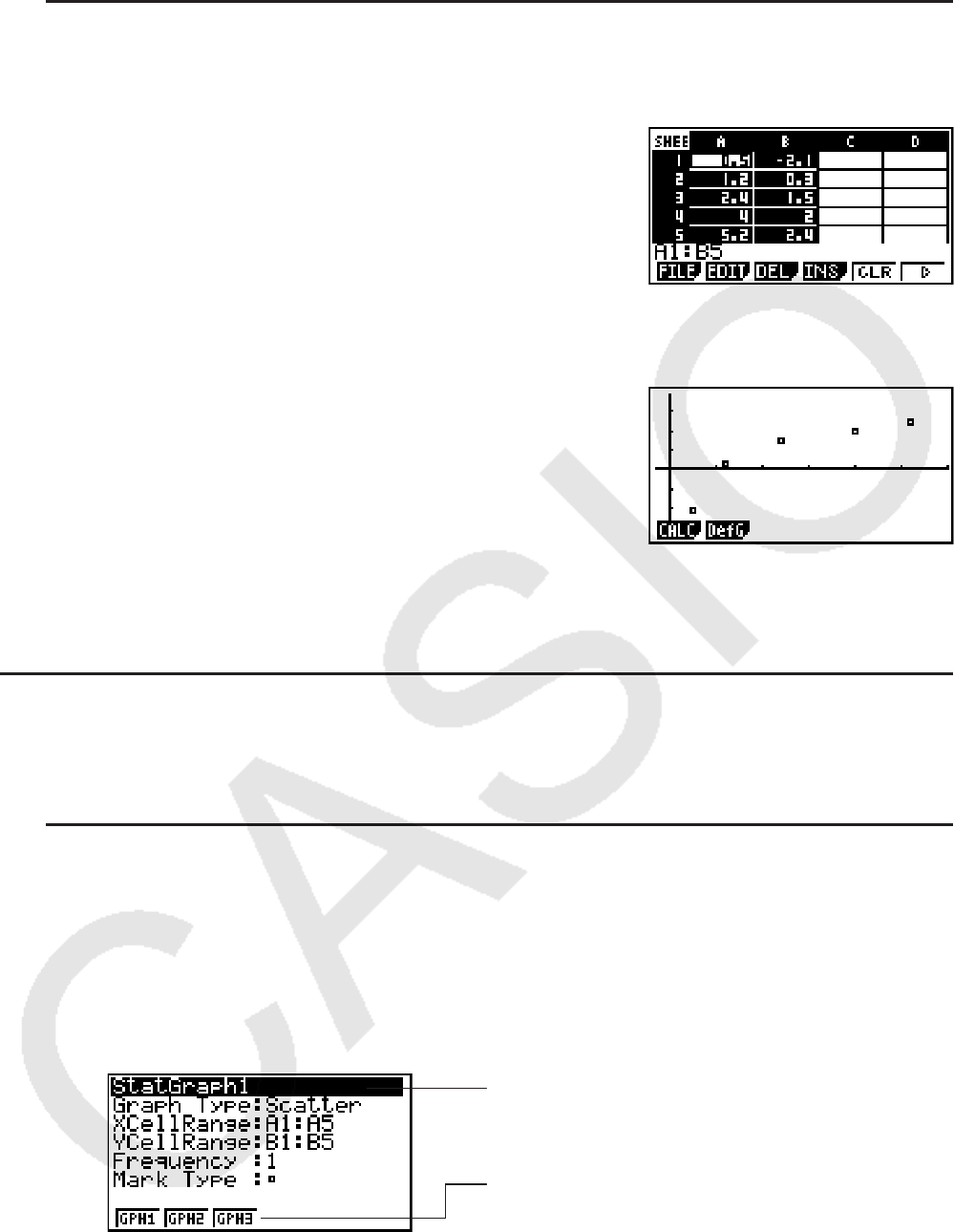
9-16
u Gegevens invoeren en een statistische grafiek (spreidingsdiagram) tekenen
1. Voer de statistische berekeningsgegevens in een spreadsheet in.
• Hier voeren we de
x -asgegevens in in kolom A en de y -asgegevens in kolom B.
2. Selecteer het celbereik voor de grafiek (A1:B5).
3. Druk op 6( g) 1(GRPH) om het GRPH menu weer te geven en druk vervolgens op
1(GRPH1).
• Dit geeft een spreidingsdiagram van de gegevens in
de cellen die in stap 2 van deze procedure werden
geselecteerd.
• De afgebeelde grafiek wordt geproduceerd met de
standaardinstellingen van de modus S
•
SHT . U kunt de
grafiekinstellingen wijzigen op het scherm dat verschijnt
wanneer u op 6(SET) in het GRPH menu drukt. Zie
“Bewerkingen algemeen grafiekinstelscherm” hieronder
voor meer details.
k Bewerkingen algemeen grafiekinstelscherm
Via het algemene grafiekinstelscherm kunt u aangeven welke gegevens moeten worden
gebruikt voor het maken van grafieken en tevens het soort grafiek kiezen.
u Statistische grafiekinstellingen configureren
1. Voer de statistische berekeningsgegevens in in de spreadsheet en selecteer vervolgens de
cellen waarvan u een grafiek wilt maken.
• Bovenstaande stap is nu niet nodig. U kunt instellingen eerst configureren voor u
gegevens invoert en de cellen selecteert waarvan u een grafiek wilt maken.
2. Druk op 6( g) 1(GRPH) 6(SET).
• Het algemene grafiekinstelscherm verschijnt (StatGraph1 in dit voorbeeld).
U kunt de instelling configureren voor het item
dat oplicht op het scherm.
Er verschijnt een functiemenu wanneer
sommige instelitems worden geselecteerd.
• Het aantal kolommen dat in stap 1 werd geselecteerd, bepaalt welke informatie
automatisch wordt ingevoerd via het algemene grafiekinstelscherm.